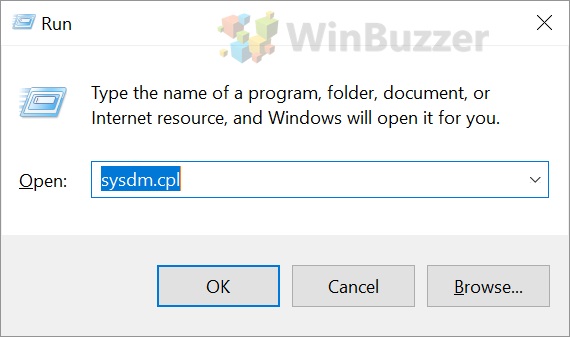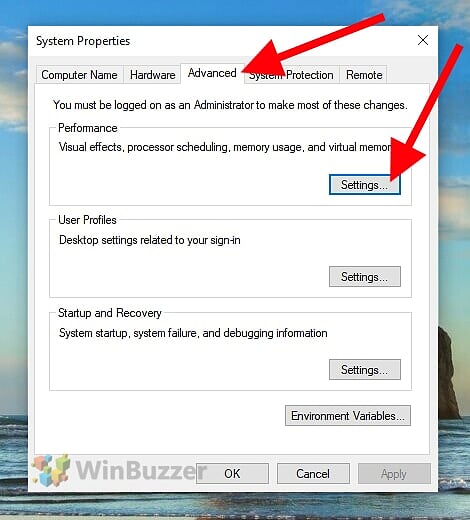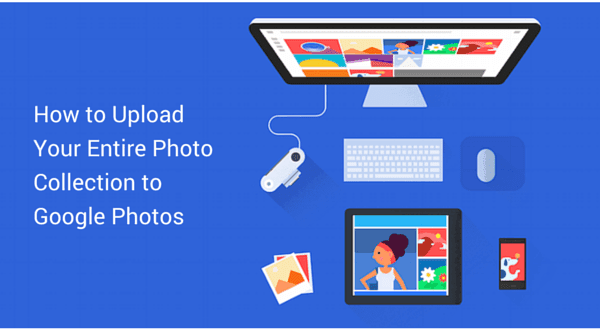Как установить привязку процессора в Windows 10 с помощью диспетчера задач
По большей части новейшая ОС Microsoft очень хорошо управляет своими ресурсами, но есть определенные случаи, когда пользователи задаются вопросом, почему их производительность Windows плохая. Эта проблема возникает, особенно когда у компьютера слабый процессор, а приложение особенно интенсивное. К счастью, есть функция диспетчера задач, которая позволяет вам установить привязку к ЦП, чтобы вы могли получить некоторые ресурсы из других приложений.
Чтобы было ясно, когда вы устанавливаете сходство процессоров в Windows 10, вы не всегда заметите существенную разницу. Все зависит от того, используются ли ресурсы другими приложениями в вашей системе, соответствует ли ваш компьютер рекомендуемым спецификациям и другим факторам. Однако знание того, как использовать эту функцию для назначения определенных ядер ЦП конкретным приложениям, может быть очень полезным в некоторых сценариях.
Программы для Windows, мобильные приложения, игры - ВСЁ БЕСПЛАТНО, в нашем закрытом телеграмм канале - Подписывайтесь:)
Кроме того, некоторым удалось изменить привязку процессора к играм. Некоторые очень старые игры, например, пытаются распределить одноядерную рабочую нагрузку на многоядерный процессор, что может привести к сбою. Ручное назначение приложения одному потоку решает эту проблему. И наоборот, те, кто зависает в Discord или других приложениях VoIP во время интенсивной игры, могут назначить игре только часть своих ядер, чтобы гарантировать, что их система имеет достаточно ресурсов для одновременной обработки обоих.
В этом руководстве мы расскажем, как установить привязку ЦП к процессору для отдельных приложений, а также как изменить приоритет ЦП, чтобы предпочесть приложения переднего плана.
Как установить привязку ЦП к конкретному приложению
Как изменить приоритет ЦП, чтобы предпочесть фоновые приложения или программы Windows
Помимо назначения ядер ЦП для каждого приложения, вы можете изменить способ планирования ресурсов ЦП в Windows 10 в целом. Это принимает две формы: фокус на программах или фокус на фоновых приложениях, причем первый используется по умолчанию.
- Откройте свойства системы
Нажмите «Windows + R», чтобы открыть «Выполнить», введите «sysdm.cpl» и нажмите «Enter».

- Перейдите на вкладку «Дополнительно» в свойствах системы.
Находясь там, найдите на вкладке «Производительность» «Настройки».

- В параметрах производительности измените расписание привязки ЦП на «Программы» или «Фоновые службы».
Как только вы закончите, нажмите «ОК».

Программы для Windows, мобильные приложения, игры - ВСЁ БЕСПЛАТНО, в нашем закрытом телеграмм канале - Подписывайтесь:)